win10全屏游戏时任务栏不自动隐藏如何解决 win10全屏游戏时任务栏无法隐藏怎么办
更新时间:2023-08-18 11:05:19作者:run
win10全屏游戏时任务栏无法隐藏怎么办,win10全屏游戏时任务栏不自动隐藏的问题在许多玩家中广泛存在,当我们沉浸在游戏世界中时,突然出现顽固的任务栏可能会分散我们的注意力,影响游戏体验。面对这个问题,我们应该如何解决呢?本文将为大家介绍win10全屏游戏时任务栏不自动隐藏如何解决,让我们一起来探索解决这一问题的方法吧!
具体方法:
1、在桌面右击新建一个文本文档(win10默认是记事本打开),打开后输入:
taskkill /f /im explorer.exe
explorer.exe
后保存退出
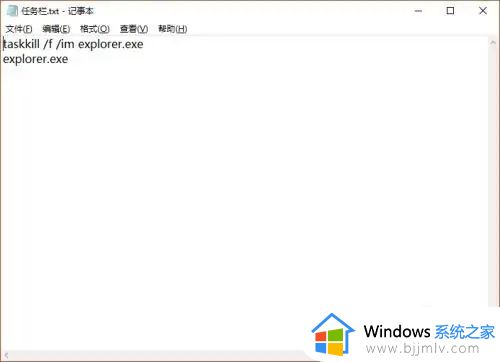
2、将文件的扩展名修改为bat为后缀(例如:任务栏.bat),文件后缀名不显示的可以随便打开一个文件夹,选择【查看】选项卡,然后在【显示扩展名】前面打勾就行了。
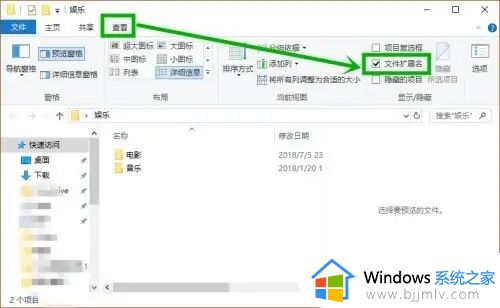
3、在桌面右击此文件,选择【以管理员身份运行】,在弹窗点击是,然后等待一段时间就行了,后期只需要再出现无法隐藏的情况下重复此步骤就行了。
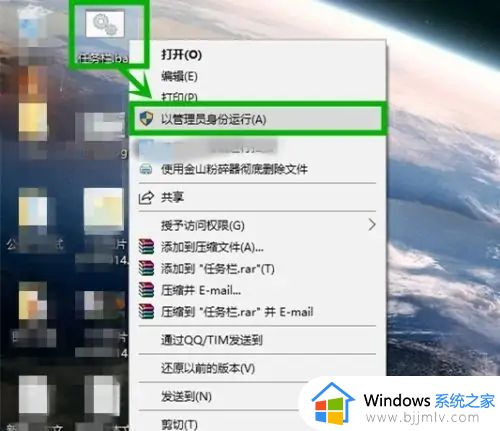
以上是win10全屏游戏时任务栏不自动隐藏如何解决的全部内容,如果你也遇到了同样的情况,可以参照小编的方法来解决问题,希望这对你有所帮助。
win10全屏游戏时任务栏不自动隐藏如何解决 win10全屏游戏时任务栏无法隐藏怎么办相关教程
- win10任务栏自动隐藏怎么取消 win10如何取消任务栏自动隐藏
- win10怎么自动隐藏任务栏 win10设置自动隐藏任务栏方法
- win10自动隐藏任务栏怎么设置 win10任务栏自动隐藏如何设置
- win10怎么彻底隐藏任务栏 win10如何完全隐藏任务栏
- win10底下的任务栏怎么隐藏 win10底部任务栏如何隐藏
- 隐藏任务栏图标的步骤win10 win10如何隐藏任务栏图标
- win10底部任务栏怎么隐藏 win10隐藏任务栏怎么设置
- win10 隐藏任务栏的方法 如何隐藏windows10任务栏
- win10怎么把任务栏隐藏 win10如何把任务栏隐藏
- win10下方任务栏隐藏设置方法 怎么隐藏win10下面的任务栏
- win10如何看是否激活成功?怎么看win10是否激活状态
- win10怎么调语言设置 win10语言设置教程
- win10如何开启数据执行保护模式 win10怎么打开数据执行保护功能
- windows10怎么改文件属性 win10如何修改文件属性
- win10网络适配器驱动未检测到怎么办 win10未检测网络适配器的驱动程序处理方法
- win10的快速启动关闭设置方法 win10系统的快速启动怎么关闭
win10系统教程推荐
- 1 windows10怎么改名字 如何更改Windows10用户名
- 2 win10如何扩大c盘容量 win10怎么扩大c盘空间
- 3 windows10怎么改壁纸 更改win10桌面背景的步骤
- 4 win10显示扬声器未接入设备怎么办 win10电脑显示扬声器未接入处理方法
- 5 win10新建文件夹不见了怎么办 win10系统新建文件夹没有处理方法
- 6 windows10怎么不让电脑锁屏 win10系统如何彻底关掉自动锁屏
- 7 win10无线投屏搜索不到电视怎么办 win10无线投屏搜索不到电视如何处理
- 8 win10怎么备份磁盘的所有东西?win10如何备份磁盘文件数据
- 9 win10怎么把麦克风声音调大 win10如何把麦克风音量调大
- 10 win10看硬盘信息怎么查询 win10在哪里看硬盘信息
win10系统推荐